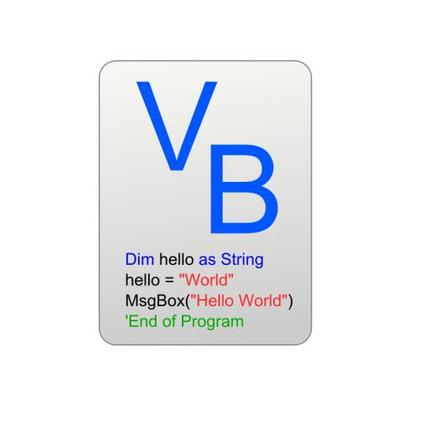一行代码监测FPS/内存/CPU
本公众号内容均为本号转发,已尽可能注明出处。因未能核实来源或转发内容有权利瑕疵的,请及时联系本号,本号会第一时间进行修改或删除。 QQ : 3442093904
项目开发都会做一些调试,比如看看FPS的情况。
网上有不少工具,自己就参考做了一个比较简单的工具WHDebugTool,可以监测内存,CPU和FPS。
GitHub地址:https://github.com/remember17/WHDebugTool
WHDebugTool
1、快速使用
1.1 pod或直接把文件拖入项目
如果pod找不到WHDebugTool,就先pod setup
pod 'WHDebugTool', '~> 1.1'
1.2 导入头文件
如果是pod进项目:
#import <WHDebugTool/WHDebugToolManager.h>
如果是直接把文件拖入项目:
#import "WHDebugToolManager.h"
1.3 调用开关方法
一行代码开启或关闭监测。
// 这个方法调用的时候会判断监测是不是处于打开的状态,如果打开了则关闭,如果没有打开就开启。
[[WHDebugToolManager sharedInstance] toggleWith:DebugToolTypeAll];
1.4 可选:也可以通过如下方式初始化和关闭
// 打开
- (void)showWith:(DebugToolType)type;
// 关闭
- (void)hideWith:(DebugToolType)type;
2. 参数说明
初始化方法中带有一个枚举参数
这个参数可以让三种监测随意组合。例如只想要监测FPS,就传入DebugToolTypeFPS
DebugToolTypeAll = 0, // FPS & Memory & CPU
DebugToolTypeFPS, // FPS
DebugToolTypeMemory, // Memory
DebugToolTypeCPU, // CPU
DebugToolTypeFPSMemory, // FPS & Memory
DebugToolTypeFPSCPU, // FPS & CPU
DebugToolTypeCPUMemory, // Memory & CPU
3. 实现方法
3.1 FPS实现方法(参考了YYKit中的检测工具)
首先简单介绍一下FPS:
FPS的意思是:每秒传输帧数(刷新率)。
值越高,画面越流畅,值越低越卡顿。
下面来看一下iOS实现检测FPS的原理:
主要用的是CADisplayLink:一个和屏幕刷新率相同定时器。
创建CADisplayLink对象的时候会指定一个selector,把创建的CADisplayLink对象加入runloop,所以就实现了以屏幕刷新的频率调用某个方法。
在调用的方法中计算执行的次数,用次数除以时间,就算出了FPS。
注:iOS正常刷新率为每秒60次。
- (void)setDisplayLink {
// 初始化CADisplayLink
_displayLink = [CADisplayLink displayLinkWithTarget:self selector:@selector(displayLinkTicks:)];
// 把CADisplayLink对象加入runloop
[_displayLink addToRunLoop:[NSRunLoop currentRunLoop] forMode:NSRunLoopCommonModes];
}
- (void)displayLinkTicks:(CADisplayLink *)link {
// 累加方法执行的次数
_performTimes ++;
if (_lastTimestamp == 0) {
_lastTimestamp = link.timestamp;
return;
}
// 记录执行的时间
NSTimeInterval interval = link.timestamp - _lastTimestamp;
// 当时间经过一秒的时候再计算FPS,否则计算的太过频繁
if (interval >= 1) {
// iOS正常刷新率为每秒60次,执行次数/时间
float fps = _performTimes / interval;
// 重新初始化记录值
_performTimes = 0;
_lastTimestamp = link.timestamp;
// 把计算的值传出去
if (self.fpsBlock) {
self.fpsBlock(fps);
}
}
}
3.2 内存监测实现方法
- (float)getUsedMemory {
task_basic_info_data_t taskInfo;
mach_msg_type_number_t infoCount = TASK_BASIC_INFO_COUNT;
kern_return_t kernReturn = task_info(mach_task_self(),
TASK_BASIC_INFO,
(task_info_t)&taskInfo,
&infoCount);
if (kernReturn != KERN_SUCCESS) { return NSNotFound; }
return taskInfo.resident_size/1024.0/1024.0;
}
3.3 CUP检测实现方法
float cpu_usage() {
kern_return_t kr;
task_info_data_t tinfo;
mach_msg_type_number_t task_info_count;
task_info_count = TASK_INFO_MAX;
kr = task_info(mach_task_self(), TASK_BASIC_INFO, (task_info_t)tinfo, &task_info_count);
if (kr != KERN_SUCCESS) {
return -1;
}
task_basic_info_t basic_info;
thread_array_t thread_list;
mach_msg_type_number_t thread_count;
thread_info_data_t thinfo;
mach_msg_type_number_t thread_info_count;
thread_basic_info_t basic_info_th;
uint32_t stat_thread = 0;
basic_info = (task_basic_info_t)tinfo;
kr = task_threads(mach_task_self(), &thread_list, &thread_count);
if (kr != KERN_SUCCESS) {
return -1;
}
if (thread_count > 0)
stat_thread += thread_count;
long tot_sec = 0;
long tot_usec = 0;
float tot_cpu = 0;
int j;
for (j = 0; j < thread_count; j++)
{
thread_info_count = THREAD_INFO_MAX;
kr = thread_info(thread_list[j], THREAD_BASIC_INFO,
(thread_info_t)thinfo, &thread_info_count);
if (kr != KERN_SUCCESS) {
return -1;
}
basic_info_th = (thread_basic_info_t)thinfo;
if (!(basic_info_th->flags & TH_FLAGS_IDLE)) {
tot_sec = tot_sec + basic_info_th->user_time.seconds + basic_info_th->system_time.seconds;
tot_usec = tot_usec + basic_info_th->user_time.microseconds + basic_info_th->system_time.microseconds;
tot_cpu = tot_cpu + basic_info_th->cpu_usage / (float)TH_USAGE_SCALE * 100.0;
}
}
kr = vm_deallocate(mach_task_self(), (vm_offset_t)thread_list, thread_count * sizeof(thread_t));
assert(kr == KERN_SUCCESS);
return tot_cpu;
}
后记
内存监测的值与Xcode给的有出入,所以这些工具给出的值仅供参考。
CUP和FPS的检测结果相对来说比较接近。
我的GitHub:https://github.com/remember17
作者:remember17
链接:https://www.jianshu.com/p/0d94a81a31db
相关推荐: